了解如何在 Clipchamp 的 iOS 应用上更改模板布局颜色。 此功能非常适合希望其视频与其品牌相匹配的用户。
步骤 1. 新建视频
在主屏幕上,点击 “选择模板 ”选项卡。
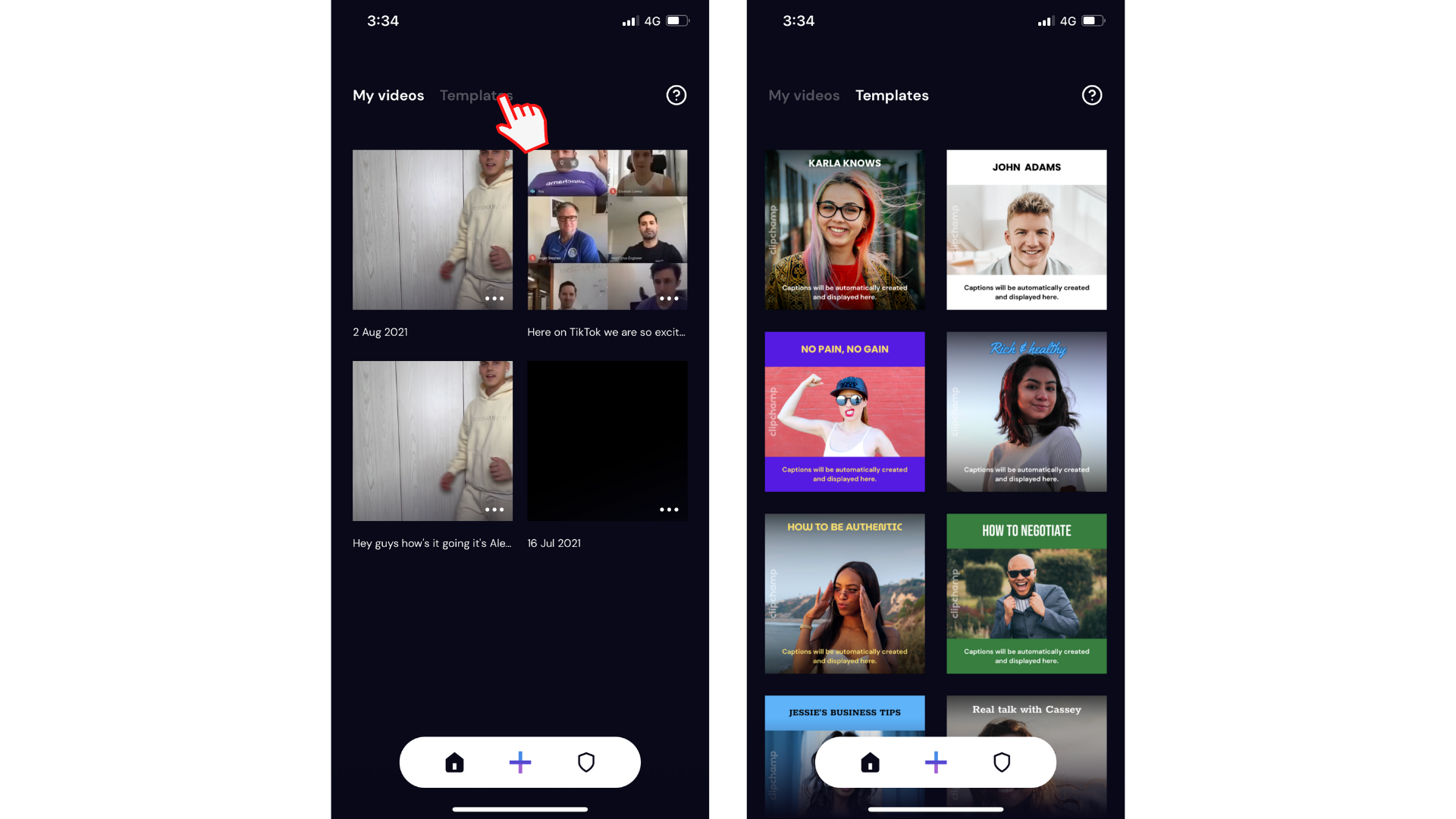
点击要使用的 模板 。 通过输入新的标题重命名视频。 在准备好继续操作时,点击“ 继续 ”。
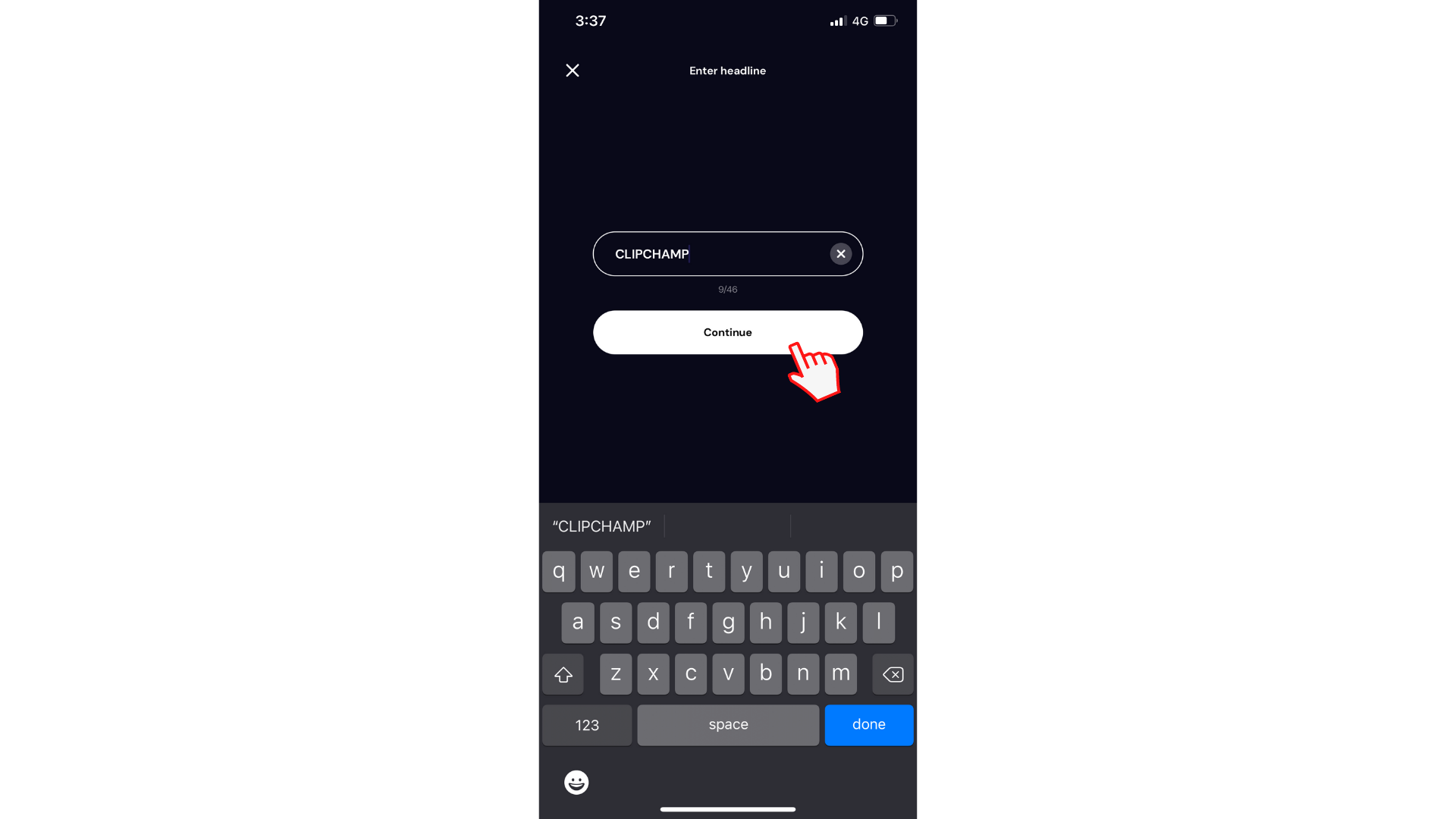
选择要从相机胶卷添加到模板的视频,或录制新视频。 点击 “选择视频 ”按钮,点击要使用的 视频 ,然后点击“ 下一步”。 将自动生成字幕。 创建字幕后,将自动打开编辑。
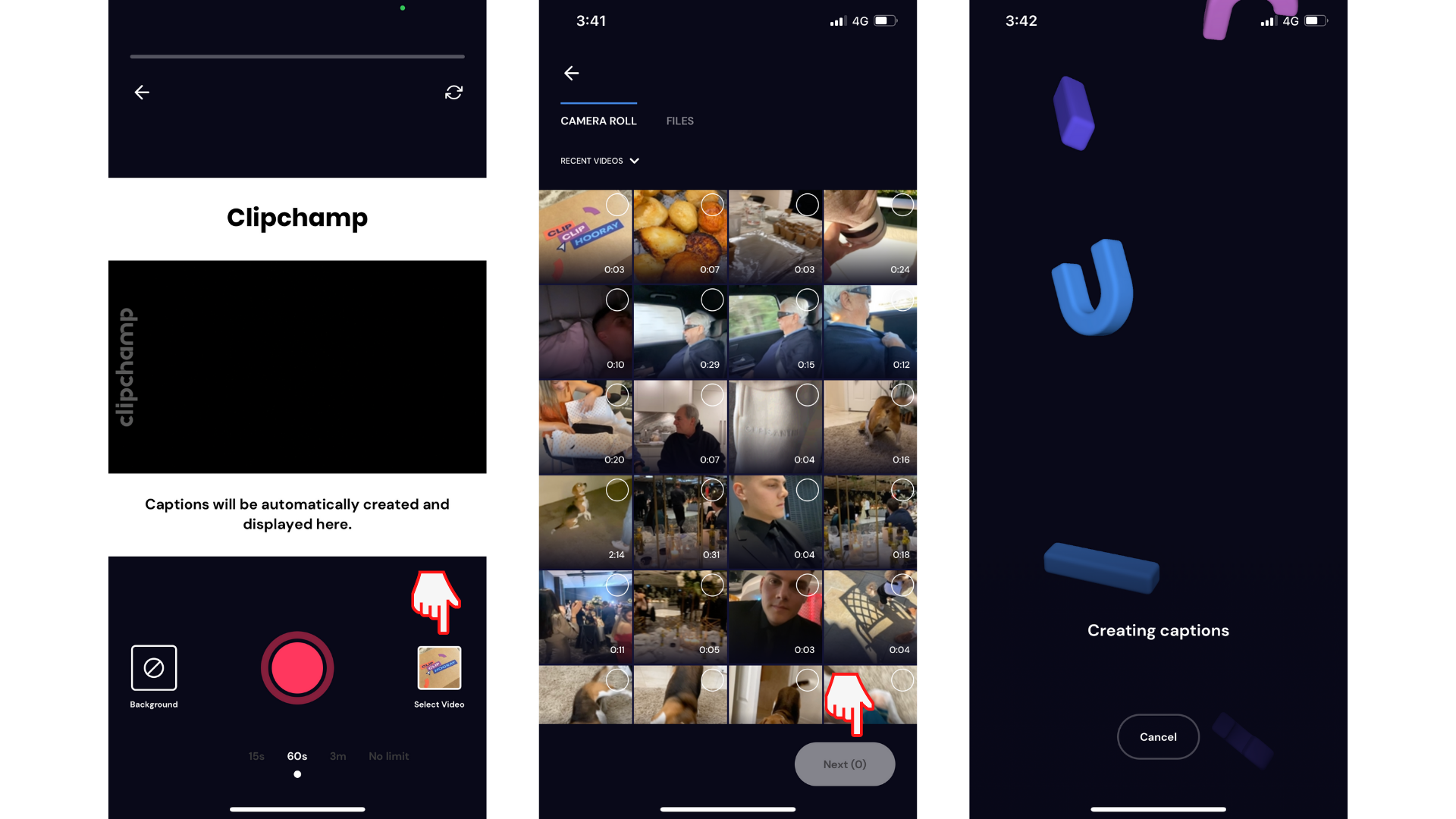
步骤 2. 更改模板的颜色
点击紫色时间线。 将显示五个不同的编辑选项。 点击 圆形选项 以更改模板背景的颜色。
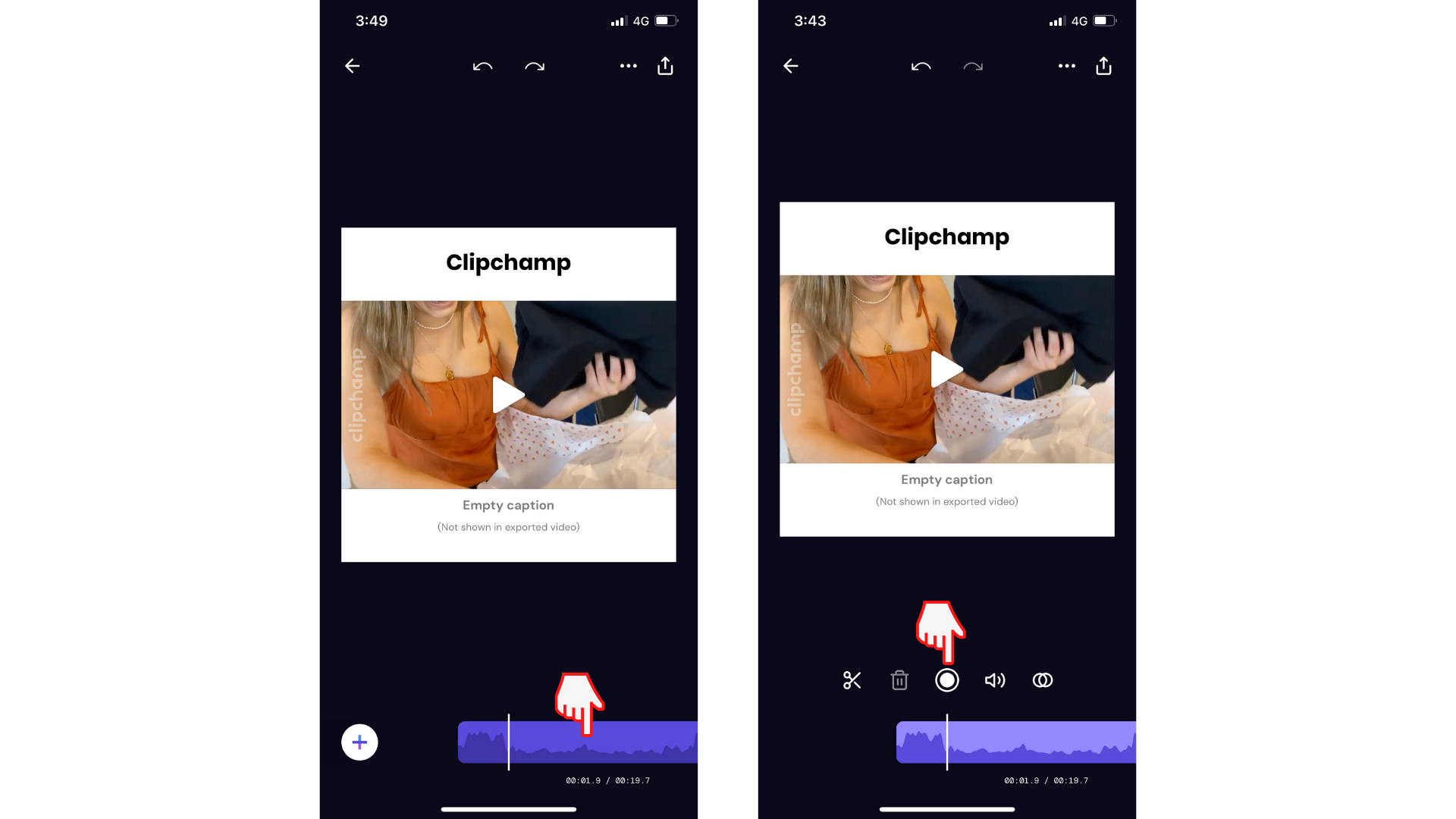
颜色选项工具栏将显示在屏幕底部。 向左和向右轻扫 以滚动浏览颜色库。 点击所需 颜色, 然后点击 “完成 ”返回到编辑器。
或者,可以将特定的十六进制代码复制并粘贴到搜索栏中,以匹配你的品牌。
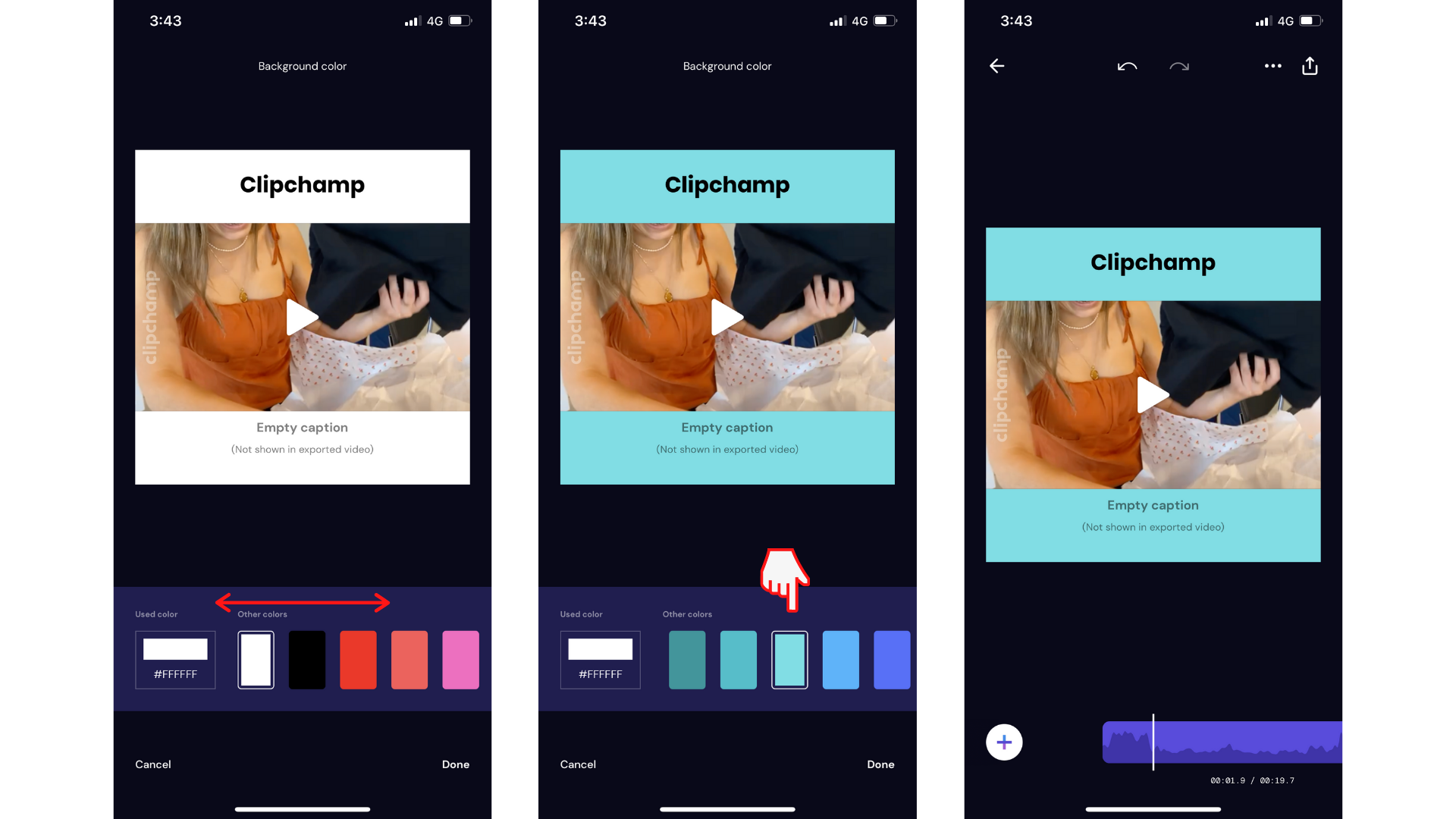
尝试我们的 iOS 应用。
下载免费的Clipchamp iOS 应用以开始使用。







